Како вратити свој Инстаграм након што сте онемогућени?
Pronađite detaljne korake kako da vratite svoj Instagram nalog nakon što je onemogućen.
Пре неколико година ствари су биле много лакше са фотографијама. Људи су правили аматерске слике својим фотоапаратом или паметним телефоном, не бринући се баш о идејама за фотографије. Важније је било сећање и овековечење неког посебног тренутка. Ако вам је била потребна фотографија за слање честитки, или желите да урамите прелеп портрет, можете позвати професионалне фотографе да раде свој посао.
Сада, са развојем Инстаграма, ствари су много компликованије. Не, не у смислу броја фотографија. Овде је супротно. Само лењи изгледа да нема профил на овој друштвеној мрежи. Десетине фотографија дневно: ко спава, шта једе, како тренира у теретани и шета са псом.
Гледамо траке „звезда“, инспирисани њиховим свакодневним пословима, потајно посматрајући наше вољене (шта им се догодило тог дана). Чак су и баке и деке креирали сопствене налоге и деле фотографије плетених шалова и сопствене жетве.

Садржај
Како снимити јединствене фотографије својим телефоном: 9 обичних животних хакова
Али не може вас свако изненадити заиста оригиналном фотографијом. Нећете сваки дан куповати фотографије са Депоситпхотос.цом, зар не? А ако покушавате да успоставите свој рад на Интернету, промовишете производе на мрежи, оглашавате обуку за лични развој – онда су вам потребне само привлачне фотографије. И нико неће одбити да има креативну фотографију себе (вољеног).
А ево неколико паметних савета како да ваше фотографије „засветле“:
1. Темељно очистите сочива вашег телефона
Да, да – ово је прво и најосновније правило за добијање јасних и висококвалитетних фотографија. Без обзира колико се трудите да телефон буде чист, увек има отиске ваших прстију (то је минимум). Као и мрвице хране, прашина, песак и други мали загађивачи. На крају крајева, наш телефон лежи на најнеочекиванијим местима током дана: у кухињи, у џепу, у торби. Такође пада на земљу и у песак.
Користите меку крпу за чишћење сочива. Боље је прво дувати на сочива тако да велике честице одлете. У супротном, постоји велика вероватноћа гребања сочива оштрим зрнцима прљавштине. Нека чишћење сочива буде једна од ваших добрих навика.
2. Подесите фокус и експозицију сами
Када отворите камеру на паметном телефону, појављује се икона аутофокуса. Боље је уклонити ову функцију и ручно подесити фокус. Ово је прилично једноставно: потребно је да ставите прст на средину екрана док не чујете посебан звук који показује да је фокус укључен. Предмет ће бити истакнут на екрану квадратом.
Експозиција се такође може подесити ручно: у Андроид телефонима постоји посебан точкић за подешавање. Икона контроле експозиције на иПхоне уређајима изгледа као дугме са сунцем. Ручно подешавање ових функција ће помоћи да се избегне замућење субјеката на слици, као и превише тамна или преекспонирана подручја на фотографији.
3. Композиција игра важну улогу у хармоничној фотографији
Да би се створила савршена равнотежа, развијена су посебна правила композиције. Али потребно је време да их научите и вежбате. Шта ако је одмах потребна добра фотографија? Опција мрежних линија, доступна на Андроид уређајима и иПхоне уређајима, помоћи ће вам.
Када га активирате у подешавањима телефона, на екрану камере се појављује мрежа од неколико линија које деле простор на 9 једнаких квадрата. Тајна савршеног баланса на фотографији је да поставите свој субјекат дуж линија које се укрштају. Овај приступ се назива „правило трећине“.
4. Реците 'Не' Фласху!
Питате, да ли се ради о дневном снимању? Не, посебно је важно да не укључујете блиц, ако фотографишете ноћу. Да би предмет интересовања био видљив, изаберите осветљено место. Уличне лампе, фарови аутомобила или излози могу бити извор светлости. Фотографије ће се показати мистериознијим и задржаће добру експозицију. Блиц на ноћној слици може превише осветлити одређене делове фотографије и изазвати проблеме вашим очима.
Међутим, можете експериментисати са блицем током дана. То ће вам помоћи да повољно представите мртву природу или нагласите посебан стил слике.
5. Немојте користити зум
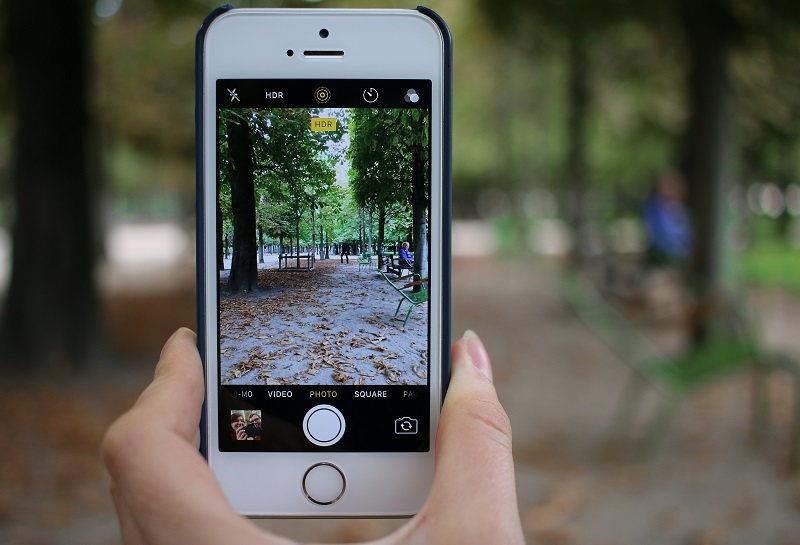
Честа грешка приликом снимања фотографије субјекта на великој удаљености је зумирање. Већина телефона има дигитални зум. То значи да је слика једноставно исечена, а жељени објекат се приближава. У дигиталним фотоапаратима, објекат се зумира помоћу оптичког сочива. Та чињеница значајно утиче на квалитет фотографије. Коришћење зума на телефону ће смањити јасноћу ваше фотографије. Слика постаје зрнаста, мутна, а пиксели могу бити видљиви.
Како се решити овог проблема? Само се приближите теми ако је могуће. Ово правило важи и за професионалне фотографе. Боље је да се померите него да приближите објекат камером.
6. Експериментишите са перспективом и угловима
Да ли често примећујете колико су успешне фотографије са најједноставнијим мотивима, али добро одабраном перспективом? Да, понекад је заиста важно брзо ухватити тренутак: док лептир не одлете или се дете не смеје за камеру.
Онда нема времена за тражење најбољег угла. Али ако је ваш циљ да родите за изванредну фотографију, покушајте да погледате предмет из различитих углова и перспектива. Можда је боље да сликате на коленима, или лактовима, лежећи, или одозго према доле и одоздо према горе. Можда ћете створити право ремек-дело.
7. Пронађите главне линије
Потражите линије које визуелно воде до вашег субјекта на фотографији. То могу бити путеви и мостови, степенице, реке, обале, железничке пруге. Линије могу бити равне или спиралне. Снимите фотографију на такав начин да смернице воде до објекта у фокусу. Ово ће додати дубину вашем снимку. Фотографија ће добити јачину. Гледајући такве слике, можете померити поглед из првог плана у позадину.
8. Оставите простор за негативан простор
Ово је празнина око субјекта. Не попуњавајте целу фотографију темом. Окружите га негативним простором. Такве фотографије изгледају повољније, скрећу пажњу на главни предмет фотографије. Поред тога, за Инстаграм странице, слике са слободним простором су више уметничке.
9. Користите алате за уређивање фотографија и онлајн уклањање позадине
У разумним границама. Много бесплатних апликација за паметне телефоне може кардинално побољшати вашу слику . Овде можете осветлити тамну фотографију, изгладити прекривен хоризонт, изрезати додатни део фотографије, додати боје. Уређивач фотографија ће вам омогућити да промените атмосферу слике: ретро, романтично, мистериозно, топло итд.
Такође можете да користите бесплатни алат за уклањање позадине на мрежи . Овај софтвер за уређивање фотографија ће вам помоћи да уклоните позадину слике ако вам се заправо не свиђа. Чак и ако је ваша фотографија у почетку била прелепа - нема границе савршенству!
Закључак
Ови једноставни савети за побољшање фотографија на мобилном телефону ће вам помоћи да направите прелепе слике, које ће се свидети вашим пријатељима. Мало вежбајте са перспективом, фокусом и углом, плус мало магије за уређивање, и ваш фото албум ће имати само уметничка дела. Можете да отпремите занимљив садржај на свој налог који привлачи претплатнике. И представите себе и своју врсту активности у повољном светлу.
Pronađite detaljne korake kako da vratite svoj Instagram nalog nakon što je onemogućen.
Желите да избришете истекле пропуснице и средите Аппле новчаник? Пратите док објашњавам у овом чланку како да уклоните ставке из Аппле новчаника.
Било да сте одрасла или млада особа, можете испробати ове апликације за бојење да бисте ослободили своју креативност и смирили свој ум.
Овај водич вам показује како да решите проблем са вашим Аппле иПхоне или иПад уређајем који приказује погрешну локацију.
Погледајте како можете да омогућите и управљате Не узнемиравај на иПад-у како бисте се могли фокусирати на оно што треба да урадите. Ево корака које треба пратити.
Погледајте различите начине на које можете повећати своју тастатуру на иПад-у без апликације треће стране. Такође погледајте како се тастатура мења са апликацијом.
Да ли се суочавате са грешком иТунес не открива иПхоне или иПад на вашем Виндовс 11 рачунару? Испробајте ове проверене методе да одмах решите проблем!
Осећате да ваш иПад не ради брзо? Не можете да надоградите на најновији иПадОС? Пронађите овде знакове који говоре да морате да надоградите иПад!
Тражите кораке како да укључите аутоматско чување у програму Екцел? Прочитајте овај водич о укључивању аутоматског чувања у Екцел-у на Мац-у, Виндовс 11 и иПад-у.
Погледајте како можете да држите своје лозинке у Мицрософт Едге-у под контролом и спречите прегледач да сачува све будуће лозинке.







